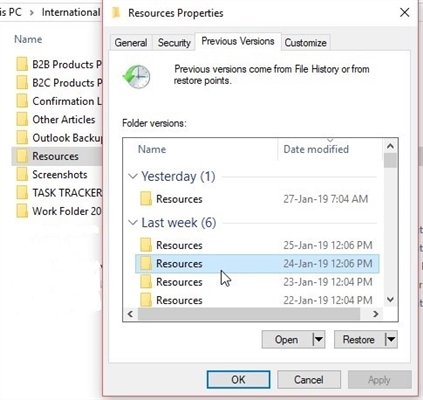Bi demê re, di cîhana teknolojiyên bilind ên cîhanê de ku bêtir dikarin amûrên din xuya dibin ku dikarin bi komputer an laptopê ve bi rêya porta USB ve girêdayî bibin. Berê, amûrên weha bi gelemperî alavên nivîsgehê (çapxane, faks, skaner) hebûn, lê naha hûn ê yekê bi mini-sarincokê, lepikan, peyivdaran, şahîyan, keyboard, smartphones, tablet û amûrên din ên ku bi komputerê ve bi USB-yê ve girêdidin şaş nakin. Lê heke amûrên USB ev kar dev ji kar berdin wê bêsiûd be. Ev e ku pirsgirêkê bi kontrola gerdûnî ya gerdûnî ya gerdûnî re dike. Di vê dersê de em ê ji we re bêtir fêr bibin ka meriv çawa meriv bi "jiyanê dişewitîne" li dergehên xebatê ne.
Rêbazên çareserkirina pirsgirêkan
Berî her tiştî, bila em fêm bikin ka hûn ê pirsgirêkek bi rahînera gerdûnî ya serverek USB-yê re pirsgirêkek heye. Yekem di Rêvebirê cîhazê divê hûn wêneyê jêrîn bibînin.

Her weha binihêrin: Meriv çawa têkeve nav "Gerînendeyê Gihayê"
Ya duyemîn jî, di xwedîtiyê de alavên wusa di beşê de "Rewşa cîhazê" agahdariya çewtiyê dê diyar bibe.

Ly sêyemîn, pêwendîdarên USB-ê li ser komputer an laptopê dê ji bo we çemkî nexebitin. Wekî din, dibe ku hem yek port û hem jî bi hev re kar nekin. Li vir meseleyek şans e.
Em bala we dikişînin gelek rêbazên hêsan lê bi bandor, spas ji we re hûn ê xeletiyek bêhêvî bigirin.
Rêbaz 1: Sazkirina nermalava xwerû
Di yek ji dersên xwe de, me behsa wê yekê kir ku ka çawa ajokarên ji bo portên USB dakêşin. Ji bo ku hûn agahdariya dubare nebin, em pêşnîyar dikin ku hûn xwe bi wê yekê zanibin. Xalek heye ku tê de qala dakêşin û sazkirina bernameya nermalava ji malpera fermî ya hilberînerê dayikê kir. Hemî van gav bişopînin, û pirsgirêk dê hewceyê çareser bikin.
Rêbaza 2: Lêgerîna gerîdeya otomatîkî
Me gelek caran bernameyên taybetî vegotin ku pergala we bixwe digerîne û alavên ku nermalava wan hewce ye were saz kirin an nûve kirin nas dikin. Bernameyên wusa çareseriyek gerdûnî ye ku hema hema her pirsgirêkek ku bi lêgerîn û sazkirina ajokaran re têkildar e. Ji bo kêrhatiya we, me çareseriyên çêtirîn ên vî rengî nirxand.
Zêdetir li ser vê yekê: Nermalava çêtirîn sazkirinê ya ajokerê
Vebijêrka çêtirîn dê bikar bîne bernameya navdar a çareseriya DriverPack Solution. Ji ber ku ew xwedan bikarhênerek mezin e, databases of device piştgirî û nermalavê bi domdarî. Karanîna wê pir hêsan e û divê hûn ti tengasiyan nebin. Heke wiya dikin, em pêşniyar dikin ku hûn ji bo çareseriya DriverPack-ê rêberê me yê taybetî bixwînin.
Zêdetir li ser vê yekê: Meriv çawa ajokaran li ser komputerê bi karanîna çareseriya DriverPack nûve dike
Method 3: Sazkirina nermalava manual
Ev rêbaz di 90% bûyerên bi vî rengî de dibe alîkar. Ya ku hûn hewce ne bikin ev e:
- Em dikevin hundur Rêvebirê cîhazê. Hûn dikarin vê bi rast-klîk li ser îkonê bikin "My computer" li ser sermasê, û hilbijartina tiştê ku di menuya çarçovê de ye "Taybetmendî". Di pencereya ku vebûye de, li devera çepê, hûn tenê hewce ne ku li ser xêzê bikirtînin, ku tête gotin - Rêvebirê cîhazê.
- Amûran bi navê lê digerin Kontrola otobusê ya serial a gerdûnî.
- Li ser navê rast-klîk bikin û di menuya ku xuya dibe de pîvaz hilbijêrin. "Taybetmendî".
- Di pencereya ku tê xuya kirin de, bi navê (subitem) bigerin "Agahdarî" û here wir.
- Pêra duyemîn hilbijartina xanî ya ku dê li qada jêrîn nîşan bide. Di menu-drop-down de divê em xeta bibînîn û hilbijêrin "ID Nasname".
- Piştra, hûn ê li deverê binê nirxên hemî nasnameyên vê amûrê bibînin. Wekî qaîdeyek, dê çar rêzan be. Vê pencereya vekirî vekişînin û heya qonaxa duyemîn bidomînin.
- Ji bo dîtina nermalavê ji bo amûrên bi karanîna ID-ê re biçin malpera herî mezin a karûbarê serhêl.
- Li qada jorîn a malperê hûn ê baroyek lêgerînê bibînin. Li vir di nav de hûn hewce ne ku yek ji çar nirxên ID-yê ku hûn berê fêr bûbûn yek bixin. Piştî ku nirx ketin, pêve "Enter" an bişkojka "Lêgerîn" nêzîkî xeta bixwe. Heke lêgerînek di nav çar nirxên ID-ê de encamên encam venegere, hewl bidin ku di nirxa lêgerînê de nirxek din bicîh bikin.
- Ger lêgerîna nermalavê serfiraz bû, li jêr li ser malperê hûn ê encama wê bibînin. Berî her tiştî, em hemî nermalava bi pergala xebitandinê dixin. Li ser îkonê pergala xebitandinê ya ku bi we hatî saz kirin bikirtînin. Ji bîr nekin ku bi kûrahiya piçûktir bifikirin.
- Naha em li dîroka serbestberdana nermalavê dinêrin û herî dawî hilbijêrin. Wekî qaîdeyek, ajokarên herî dawî di rêzên yekem de ne. Piştî ku hilbijartin, li ser îkonê dîskê felqê ya rastê ya navê nermalavê bikirtînin.
- Ji kerema xwe heke guhertoyek zûtir a pelê dakêşanê li ser malperê hebe, hûn ê di rûpela dakêşandinê de peyama jêrîn bibînin.
- Divê hûn li ser peyvê bitikînin "Here".
- Hûn ê biçin rûpelek, gava ku hûn hewce ne ku rastiya ku hûn ne robot ne piştrast bikin. To viya bikin, tenê li nuqteyek li cîhê guncan bixin. Piştî vê yekê, li ser girêdana bi arşîvê re, ku li jêr cih girtî, bikirtînin.
- Daxistina beşên pêwîst dê dest pê bike. Di dawiya pêvajoyê de, divê hûn arşîvê vekin û hemî naverokên wê di yek peldankê de derxînin. Navnîş dê pelê sazkirinê ya normal tune. Wekî encamek, hûn ê 2-3 beşên pergalê yên ku dê bi dest bi sazkirinê ve bibînin.
- Vegere paş Rêvebirê cîhazê. Em cîhaza pêwist ji navnîşê hilbijêrin û pêl bişkojka rastê ya mifteyê dîsa bikirtînin. Di menuya mijarê de, vê carê tiştê hilbijêrin "Ajokarên nûve bikin".
- Wekî encamek, hûn ê pencereyek bi bijartina rêgezek sazkirinê bibînin. Pêwistiya me bi xala duyem heye - “Li ser vê komputerê ajokar bigerin”. Vê xetê bikirtînin.
- Di pencereya paşîn de, hûn yekem hewce ne ku peldanka ku hûn hemî naveroka arşîvê ya ku berê dakêşandiye derxînin hilbijêrin. Vê bikin, bişkojk bikin "Overview" û rê nîşanî li cîhê ku pelên pêwîst tê de hilanîn. Ji bo ku pêvajo berdewam bike, pêl bişkojka bikin "Next".
- Wekî encamek, pergal dê kontrol bike ka pelên diyarkirî ji bo sazkirina nermalavê maqûl in, û heke ew ne, ew ê bixwe her tiştî saz bike. Heke her tişt baş derbas bû, hingê di dawiyê de hûn ê pencereyek bi peyamê re di derbarê bidawîbûna pêvajoyê de, û di navnîşa alavên Rêvebirê cîhazê xelet dê winda bibin.
- Di pir rewşên pir rind de, pergal dikare ajokar saz bike, lê xuyangkirina cîhaza bi çewtiyek di navnîşa hardêranê de wenda nabe. Di vê rewşê de, hûn dikarin bisekinin ku ew derxistin. Vê bikin, pêl bişkoja rastê ya moşikê bikirtînin û hilbijêrin Jêkirin. Piştî vê yekê, li ser pêlê li qada jorîn ya pencereyê bikirtînin "Çalakî" û di menu drop-down de hilbijêrin "Vêgihîştina hardware nûve bike". Dê cîhaz careke din werin xuyang kirin û vê carê jî bê xeletî.










Her weha bixwînin:
Meriv çawa arşîvek ZIP veke
Meriv çawa arşîva RAR-ê veke




Yek ji wan rêgezên ku li jor hatine diyarkirin divê bê guman ji we re bibe alîkar ku hûn pirsgirêka pirsgirêka gerdûnî ya serbegerê USB-ê ya gerdûnî çareser bikin. Heke yek ji wan alîkariya we neke, wê hingê dibe ku hebûna malfiroşiyê pir kûr kûr dibe. Li ser rewşên wusa di şîroveyan de binivîsin, em ê kêfxweş bibin ku ji we re bibin alîkar.